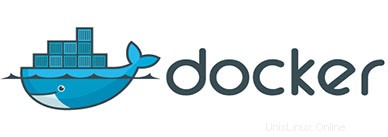
このチュートリアルでは、Ubuntu 14.04にDockerをインストールする方法を紹介します。知らなかった方のために、DockerはLinuxコンテナーの作成と管理を行うオープンソースツールです。 (LXC)簡単。Dockerを使用すると、アプリケーションはLinuxオペレーティングシステム上のコンテナー内に常駐します。Dockerはグループや名前空間などのカーネル機能を使用して、独立したコンテナーを単一のosインスタンスで実行できるようにします。
この記事は、少なくともLinuxの基本的な知識があり、シェルの使用方法を知っていること、そして最も重要なこととして、サイトを独自のVPSでホストしていることを前提としています。インストールは非常に簡単です。 Ubuntu14.04へのDockerの段階的なインストールを示します。
前提条件
- 次のオペレーティングシステムのいずれかを実行しているサーバー:Ubuntu14.04。
- 潜在的な問題を防ぐために、OSの新規インストールを使用することをお勧めします。
- サーバーへのSSHアクセス(またはデスクトップを使用している場合はターミナルを開く)。
non-root sudo userまたはroot userへのアクセス 。non-root sudo userとして行動することをお勧めします ただし、ルートとして機能するときに注意しないと、システムに害を及ぼす可能性があるためです。
Ubuntu14.04にDockerをインストールする
手順1.まず、すべてのパッケージが最新であることを確認します。
apt-get update apt-get upgrade
ステップ2. apt-getを使用してDockerをインストールします コマンド。
apt-get install docker.io
Dockerサービスを開始して有効にします:
service docker.io status service docker.io start
Docker実行可能ファイルへのシンボリックリンクを作成して、パスを変更せずにDockerドキュメントコマンドを実行できるようにします。これは、Docker用のUbuntuパッケージがにインストールされているために必要です。デフォルトのDocker推奨とは異なるディレクトリ:
ln -sf /usr/bin/docker.io /usr/local/bin/docker sed -i '$acomplete -F _docker docker' /etc/bash_completion.d/docker.io
ステップ3.Dockerコンテナをダウンロードします。
Dockerの使用を開始し、ubuntu Dockerイメージをダウンロードします:
docker pull ubuntu
ステップ4.Dockerコンテナを実行します。
ご覧のとおり、ubuntuコンテナーが開始され、bashシェルが取得されました。dockerコマンドでは、「-i attachstdinandstdout」などのオプションを使用しました。 '-tはターミナルまたはコンソールを割り当てます'。シェルを終了すると、Dockerイメージはオフになります。
docker run -i -t ubuntu /bin/bash
または、Ubuntuの特定のバージョン(複数のイメージを含むことができるコンテナー)を起動することもできます。このコマンドは、これまでにダウンロードした使用可能なイメージを表示します。
sudo docker.io images
REPOSITORY TAG IMAGE ID ubuntu vivid 76ca2fd90787 ubuntu 15.04 76ca2fd90787 ubuntu utopic cfaba6b5fefe ubuntu 14.10 cfaba6b5fefe ubuntu 14.04 5ba9dab47459 ubuntu trusty 5ba9dab47459 ubuntu 14.04.1 5ba9dab47459 ubuntu latest 5ba9dab47459 ubuntu 12.04.5 69c02692b0c1
これで、別のバージョンを起動する場合は、次の方法で、起動するバージョンのTAGをコンテナに追加するだけで済みます。
sudo docker.io run -i -t ubuntu:14.10 /bin/bash
おめでとうございます。Dockerが正常にインストールされました。Ubuntu14.04システムにDockerをインストールするためにこのチュートリアルを使用していただき、ありがとうございます。追加のヘルプや役立つ情報については、Dockerの公式Webサイトを確認することをお勧めします。
>